Guia detalhado - AFF A320
 Sugerir alterações
Sugerir alterações


Este guia fornece instruções detalhadas passo a passo para instalar um sistema NetApp típico. Use este guia se quiser instruções de instalação mais detalhadas.
Prepare-se para a instalação
Para instalar seu sistema AFF A320, você precisa criar uma conta, Registrar o sistema e obter chaves de licença. Você também precisa fazer o inventário do número e do tipo apropriados de cabos para o seu sistema e coletar informações específicas de rede.
Você precisa ter acesso ao Hardware Universe para obter informações sobre os requisitos do site, bem como informações adicionais sobre o sistema configurado. Você também pode querer ter acesso às Notas de versão da sua versão do ONTAP para obter mais informações sobre este sistema.
Você precisa fornecer o seguinte em seu site:
-
Espaço em rack para o sistema de armazenamento
-
Chave de fendas Phillips nº 2
-
Cabos de rede adicionais para conetar seu sistema ao switch de rede e laptop ou console com um navegador da Web
-
Um laptop ou console com uma conexão RJ-45 e acesso a um navegador da Web
-
Desembale o conteúdo de todas as caixas.
-
Registre o número de série do sistema nos controladores.
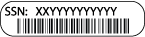
-
Configure a sua conta:
-
Inicie sessão na sua conta existente ou crie uma conta.
-
Registe o seu sistema.
-
-
Faça um inventário e anote o número e os tipos de cabos que você recebeu.
A tabela a seguir identifica os tipos de cabos que você pode receber. Se você receber um cabo não listado na tabela, consulte o Hardware Universe para localizar o cabo e identificar seu uso.
Tipo de cabo… Número de peça e comprimento Tipo de conetor Para… Cabo de 100 GbE (QSF(28)
X66211A-05 (112-00595), 0,5m
X66211A-1 (112-00573), 1m
X66211A-2 (112-00574), 2m
X66211A-5 (112-00574), 5m

Storage, interconexão/HA de cluster e dados Ethernet (dependendo da ordem)
Cabo de 40 GbE
X66211A-1 (112-00573), 1m;
X66211A-3 (112-00543), 3m;
X66211A-5 (112-00576), 5m

Storage, interconexão/HA de cluster e dados Ethernet (dependendo da ordem)
Cabo Ethernet - MPO
X66200-2 (112-00326), 2m
X66250-5 (112-00328), 5m
X66250-30 (112-00331), 30m

Cabo Ethernet (dependente da ordem)
Cabos óticos
SR:
X6553-R6 (112-00188), 2m
X6554-R6 (112-00189), 15m
X6537-R6 (112-00091), 30m
LR:
X66250-3 (112-00342), 2m
X66260-5 (112-00344), 5m
X66260-30 (112-00354), 30m

Configurações FC (dependentes da ordem)
RJ-45 (dependente da ordem)
X6585-R6 (112-00291), 3m
X6562-R6 (112-00196), 5m

Rede de gerenciamento
Cabo micro-USB da consola
Não aplicável

Conexão do console usada durante a configuração do software se o laptop ou o console não suportar descoberta de rede.
Cabos de alimentação
Não aplicável
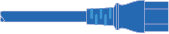
Ligar o sistema
-
Baixe e complete a Planilha de configuração Cluster.
-
Instale o hardware
Você precisa instalar seu sistema em um rack de 4 colunas ou gabinete do sistema NetApp, conforme aplicável.
-
Instale os kits de calhas, conforme necessário.
-
Instale e fixe o seu sistema utilizando as instruções incluídas no kit de calhas.
Você precisa estar ciente das preocupações de segurança associadas ao peso do sistema. 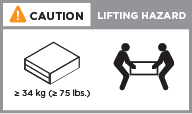
-
Conete os dispositivos de gerenciamento de cabos (como mostrado).
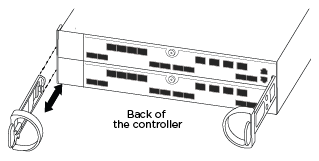
-
Coloque a moldura na parte frontal do sistema.
Controladores de cabo para a rede
Você pode conetar os controladores à rede usando o método de cluster sem switch de dois nós ou usando a rede de interconexão de cluster.
Opção 1: Cabo de um cluster sem switch de dois nós
As portas de dados opcionais, placas NIC opcionais e portas de gerenciamento nos módulos do controlador são conetadas aos switches. As portas de interconexão/HA do cluster são cabeadas em ambos os módulos do controlador.
Tem de ter contactado o administrador da rede para obter informações sobre a ligação do sistema aos comutadores.
Certifique-se de que verifica a seta da ilustração para a orientação adequada da presilha de puxar do conetor do cabo.


|
Ao inserir o conetor, você deve senti-lo clicar no lugar; se você não sentir que ele clique, remova-o, vire-o e tente novamente. |
-
Você pode usar a ilustração ou as instruções passo a passo para concluir o cabeamento entre os controladores e os switches:
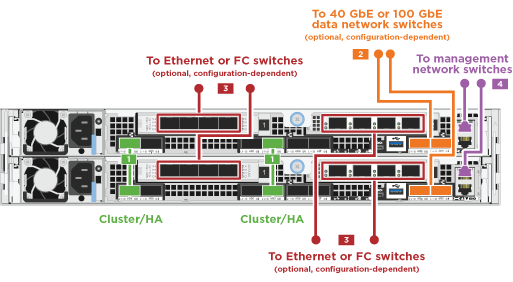
Passo Execute em cada módulo do controlador 
Faça o cabeamento das portas cluster/HA umas às outras com o cabo de 100 GbE (QSFP28):
-
e0a a e0a
-
e0d a e0d
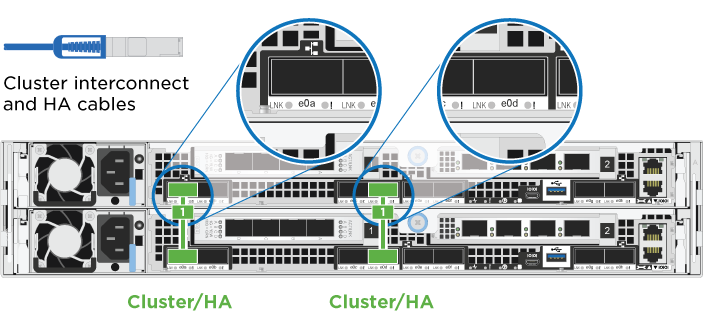

Se você estiver usando as portas integradas para uma conexão de rede de dados, conete os cabos 100GbE ou 40GbE aos switches de rede de dados apropriados:
-
e0g e e0h
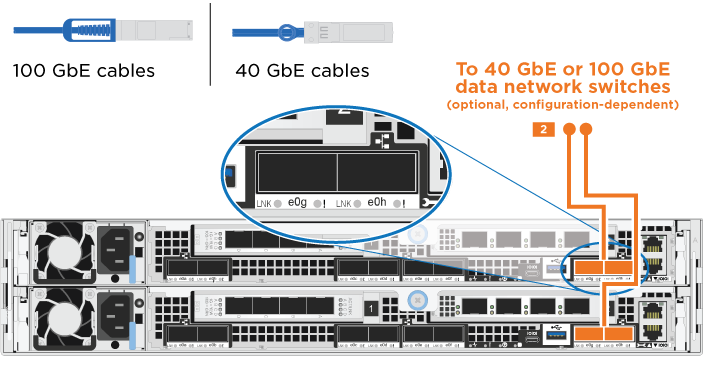

Se você estiver usando suas placas NIC para conexões Ethernet ou FC, conete a(s) placa(s) NIC aos switches apropriados:
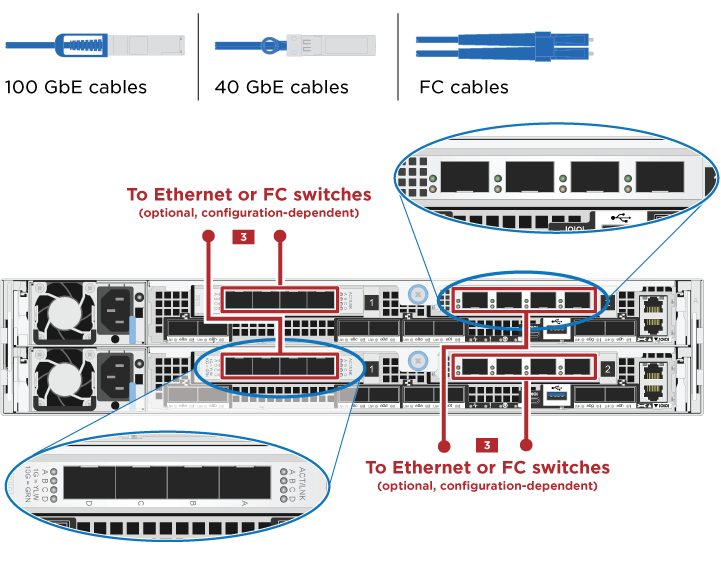

Faça o cabeamento das e0M portas aos switches de rede de gerenciamento com os cabos RJ45.
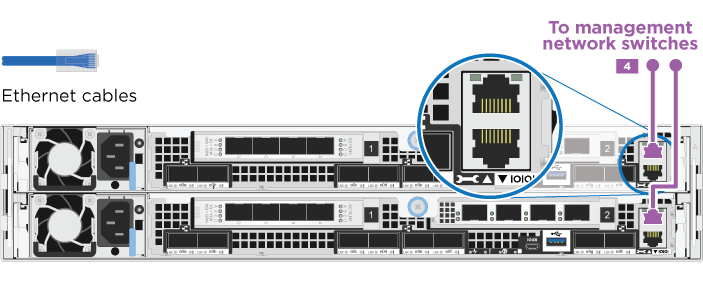

NÃO conete os cabos de energia neste momento.
-
-
Faça o seu armazenamento por cabo: Controladores de cabos para compartimentos de unidades
Opção 2: Cabeamento de um cluster comutado
As portas de dados opcionais, placas NIC opcionais e portas de gerenciamento nos módulos do controlador são conetadas aos switches. As portas de interconexão/HA do cluster são cabeadas para o switch cluster/HA.
Tem de ter contactado o administrador da rede para obter informações sobre a ligação do sistema aos comutadores.
Certifique-se de que verifica a seta da ilustração para a orientação adequada da presilha de puxar do conetor do cabo.


|
Ao inserir o conetor, você deve senti-lo clicar no lugar; se você não sentir que ele clique, remova-o, vire-o e tente novamente. |
-
Você pode usar a ilustração ou as instruções passo a passo para concluir o cabeamento entre os controladores e os switches:
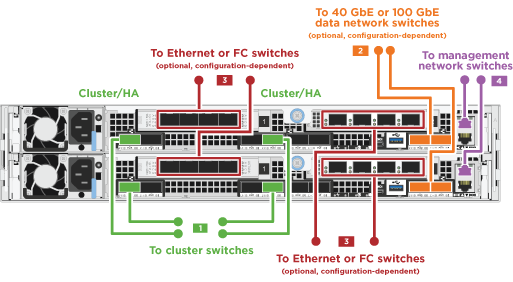
Passo Execute em cada módulo do controlador 
Faça o cabeamento das portas cluster/HA para o switch cluster/HA com o cabo de 100 GbE (QSFP28):
-
e0a em ambos os controladores para o switch de cluster/HA
-
e0d em ambos os controladores para o switch de cluster/HA
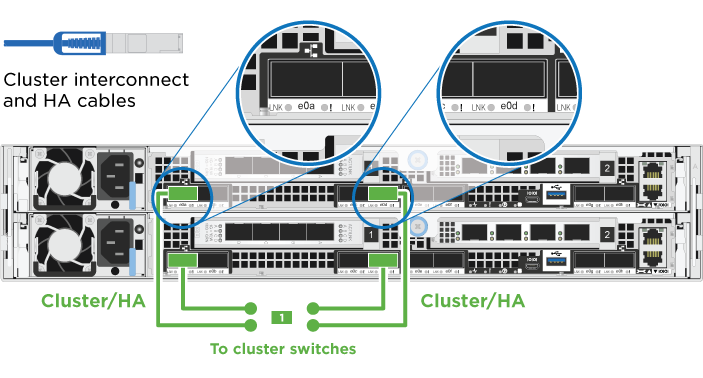

Se você estiver usando as portas integradas para uma conexão de rede de dados, conete os cabos 100GbE ou 40GbE aos switches de rede de dados apropriados:
-
e0g e e0h
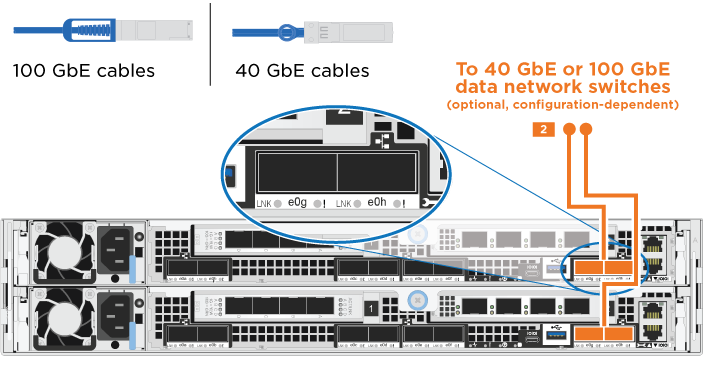

Se você estiver usando suas placas NIC para conexões Ethernet ou FC, conete a(s) placa(s) NIC aos switches apropriados:
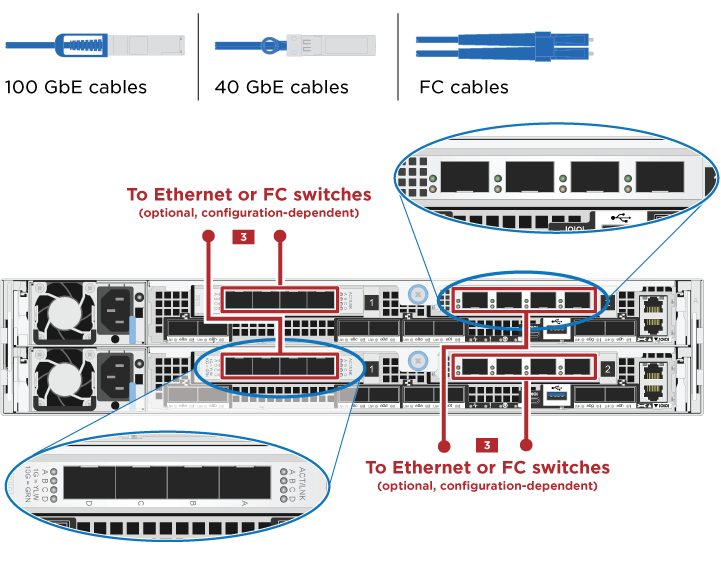

Faça o cabeamento das e0M portas aos switches de rede de gerenciamento com os cabos RJ45.
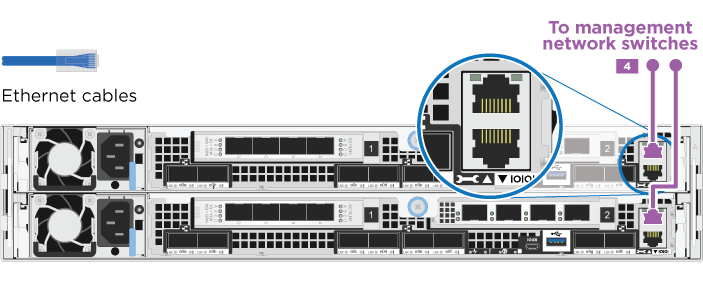

NÃO conete os cabos de energia neste momento.
-
-
Faça o seu armazenamento por cabo: Controladores de cabos para compartimentos de unidades
Controladores de cabos para compartimentos de unidades
Você precisa vincular os controladores às gavetas usando as portas de storage integradas.
Opção 1: Cabeamento das controladoras a um único compartimento de unidade
Você deve vincular cada controlador aos módulos do NSM no compartimento de unidades NS224.
Certifique-se de que verifica a seta da ilustração para a orientação adequada da presilha de puxar do conetor do cabo.


|
Ao inserir o conetor, você deve senti-lo clicar no lugar; se você não sentir que ele clique, remova-o, vire-o e tente novamente. |
-
Você pode usar a ilustração ou as instruções passo a passo para encaminhar seus controladores para uma única gaveta.
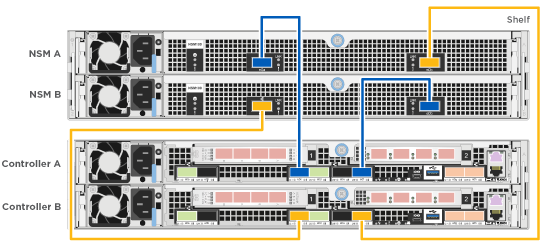
Passo Execute em cada módulo do controlador 
Controlador de cabos A à prateleira
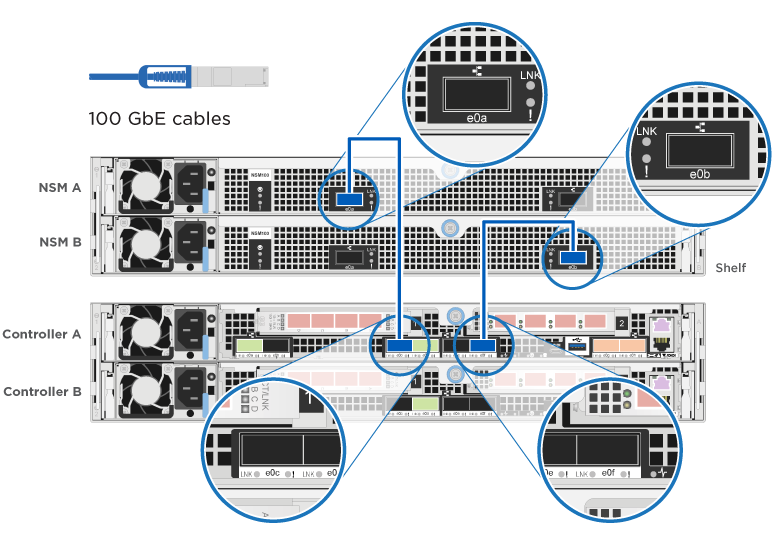

Controlador de cabo B para a prateleira:
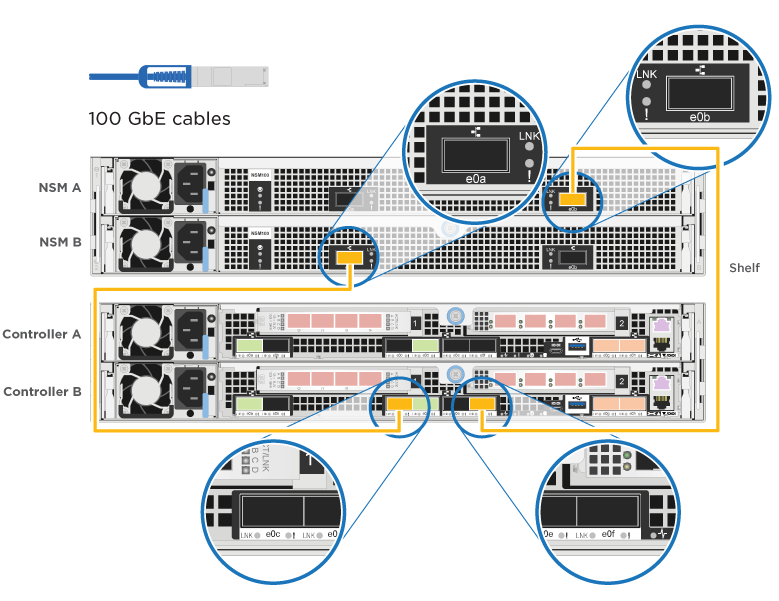
-
Para concluir a configuração do sistema, consulte Configuração e configuração completas do sistema
Opção 2: Cabeamento das controladoras para dois compartimentos de unidades
Você precisa vincular cada controlador aos módulos do NSM em ambas as gavetas de unidades NS224.
Certifique-se de que verifica a seta da ilustração para a orientação adequada da presilha de puxar do conetor do cabo.


|
Ao inserir o conetor, você deve senti-lo clicar no lugar; se você não sentir que ele clique, remova-o, vire-o e tente novamente. |
-
Você pode usar a ilustração a seguir ou as etapas escritas para vincular os controladores a dois compartimentos de unidades.
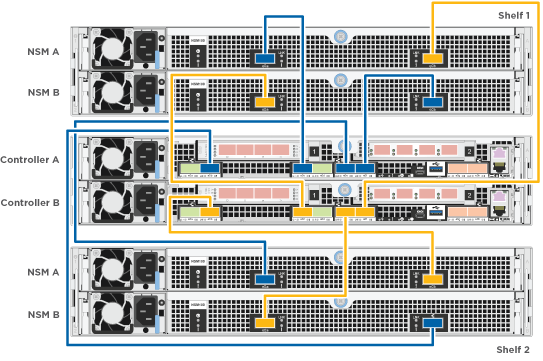
Passo Execute em cada módulo do controlador 
Controlador de cabos A para as prateleiras:
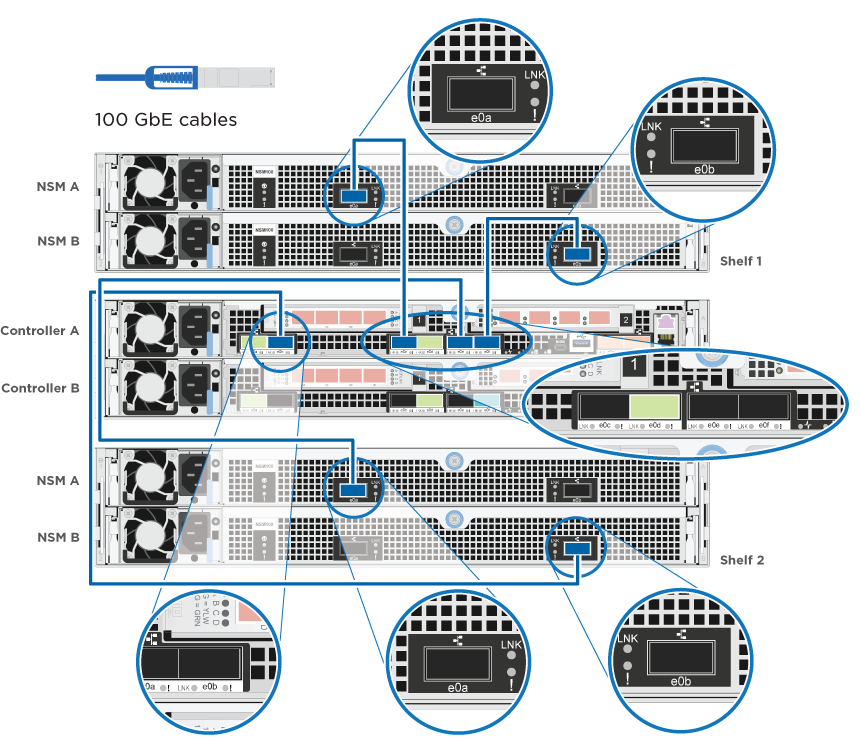

Controlador de cabos B para as prateleiras:
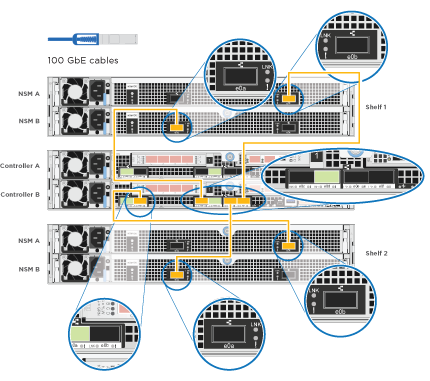
-
Para concluir a configuração do sistema, consulte Configuração e configuração completas do sistema
Configuração e configuração completas do sistema
Você pode concluir a configuração e configuração do sistema usando a descoberta de cluster com apenas uma conexão com o switch e laptop, ou conetando-se diretamente a um controlador no sistema e, em seguida, conetando-se ao switch de gerenciamento.
Opção 1: Concluir a configuração e a configuração do sistema se a deteção de rede estiver ativada
Se tiver a deteção de rede ativada no seu computador portátil, pode concluir a configuração e configuração do sistema utilizando a deteção automática de cluster.
-
Conete os cabos de alimentação às fontes de alimentação do controlador e, em seguida, conete-os a fontes de alimentação em diferentes circuitos.
O sistema começa a arrancar. A inicialização inicial pode levar até oito minutos
-
Certifique-se de que o seu computador portátil tem a deteção de rede ativada.
Consulte a ajuda online do seu computador portátil para obter mais informações.
-
Use a animação a seguir para conetar seu laptop ao switch de gerenciamento.
Animação - Conete seu laptop ao interrutor de gerenciamento -
Selecione um ícone ONTAP listado para descobrir:
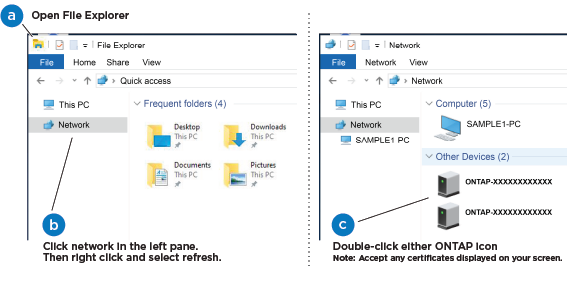
-
Abra o Explorador de ficheiros.
-
Clique em rede no painel esquerdo e clique com o botão direito do rato e selecione atualizar.
-
Clique duas vezes no ícone ONTAP e aceite quaisquer certificados exibidos na tela.
XXXXX é o número de série do sistema para o nó de destino.
O System Manager é aberto.
-
-
Use a configuração guiada pelo Gerenciador de sistema para configurar o sistema usando os dados coletados no Guia de configuração do NetApp ONTAP.
-
Verifique a integridade do sistema executando o Config Advisor.
-
Depois de concluir a configuração inicial, vá para para "Documentação do ONTAP 9" para obter informações sobre como configurar recursos adicionais no ONTAP.
Opção 2: Concluir a configuração e a configuração do sistema se a deteção de rede não estiver ativada
Se a deteção de rede não estiver ativada no seu computador portátil, tem de concluir a configuração e a configuração utilizando esta tarefa.
-
Faça o cabo e configure o seu laptop ou console:
-
Defina a porta de console no laptop ou console para 115.200 baud com N-8-1.
Consulte a ajuda on-line do seu laptop ou console para saber como configurar a porta do console. -
Conete o cabo do console ao laptop ou console usando o cabo do console fornecido com o sistema e conete o laptop ao switch de gerenciamento na sub-rede de gerenciamento.
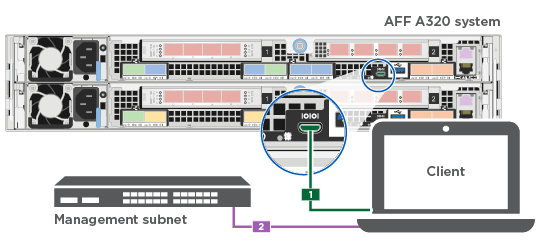
-
Atribua um endereço TCP/IP ao laptop ou console, usando um que esteja na sub-rede de gerenciamento.
-
-
Use a animação a seguir para definir uma ou mais IDs de gaveta de unidade:
Animação - Definir IDs do compartimento da unidade -
Conete os cabos de alimentação às fontes de alimentação do controlador e, em seguida, conete-os a fontes de alimentação em diferentes circuitos.
O sistema começa a arrancar. A inicialização inicial pode levar até oito minutos
-
Atribua um endereço IP de gerenciamento de nó inicial a um dos nós.
Se a rede de gestão tiver DHCP… Então… Configurado
Registre o endereço IP atribuído aos novos controladores.
Não configurado
-
Abra uma sessão de console usando PuTTY, um servidor de terminal ou o equivalente para o seu ambiente.
Verifique a ajuda on-line do seu laptop ou console se você não sabe como configurar o PuTTY. -
Insira o endereço IP de gerenciamento quando solicitado pelo script.
-
-
Usando o System Manager em seu laptop ou console, configure seu cluster:
-
Aponte seu navegador para o endereço IP de gerenciamento de nó.
O formato para o endereço é https://x.x.x.x+. -
Configure o sistema usando os dados coletados no NetApp ONTAP Configuration Guide.
-
-
Verifique a integridade do sistema executando o Config Advisor.
-
Depois de concluir a configuração inicial, vá para para "Documentação do ONTAP 9" para obter informações sobre como configurar recursos adicionais no ONTAP.


